一、准备工作
1. 系统要求
-
最低配置:
-
2核CPU
-
4GB内存
-
10GB磁盘空间
-
-
推荐配置(生产环境):
-
4核CPU
-
8GB内存
-
50GB+ SSD存储
-
2. 更新系统
cpp
sudo yum update -y
sudo reboot # 如有内核更新需重启二、安装依赖
cpp
sudo yum install -y curl policycoreutils-python openssh-server postfix
sudo systemctl enable sshd postfix
sudo systemctl start sshd postfix三、添加 GitLab 官方仓库
java
curl https://packages.gitlab.com/install/repositories/gitlab/gitlab-ce/script.rpm.sh | sudo bash四、安装 GitLab CE(社区版)
1. 执行安装
java
sudo EXTERNAL_URL="http://your-server-ip-or-domain" yum install -y gitlab-ce等待10多分钟,等到安装完成之后,进行下面操作
五、配置HTTPS(可选)
1. 修改配置文件
java
sudo vi /etc/gitlab/gitlab.rb进入文件:
java
external_url 'https://192.168.0.206:8088(自己定义的)'由于之前部署禅道是在80端口,所以将gitlab定义服务器的监听端口为8088
六、配置防火墙
java
sudo firewall-cmd --add-port=8080/tcp --permanent
sudo firewall-cmd --reload七. 启动 GitLab
java
# 重新加载配置并启动服务
sudo gitlab-ctl reconfigure # 首次运行会较慢(约1-5分钟)
sudo gitlab-ctl start # 启动服务其他相关指令,并查看gitlab的运行状态:
java
停止服务
sudo gitlab-ctl stop
重启服务
sudo gitlab-ctl restart
查看状态
sudo gitlab-ctl status
重新加载配置
sudo gitlab-ctl reconfigure八. 访问 GitLab
在浏览器输入:http://192.168.0.206:8088
首次登录:
用户名:root
密码:一个字符串
自动生成在 /etc/gitlab/initial_root_password(24小时后失效,建议立即修改)。
在浏览器中输入账号密码,进入网页版gitlab。
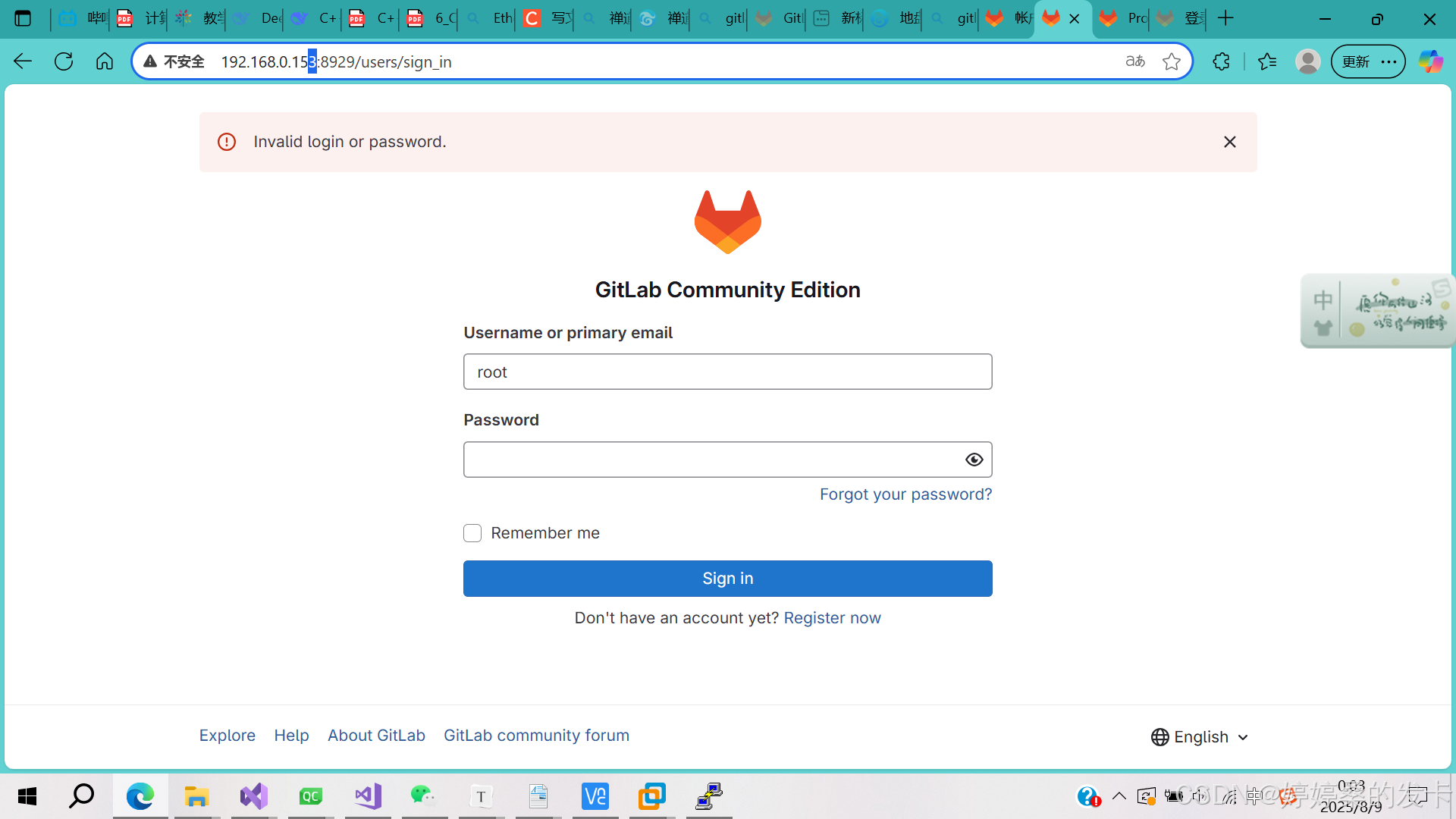
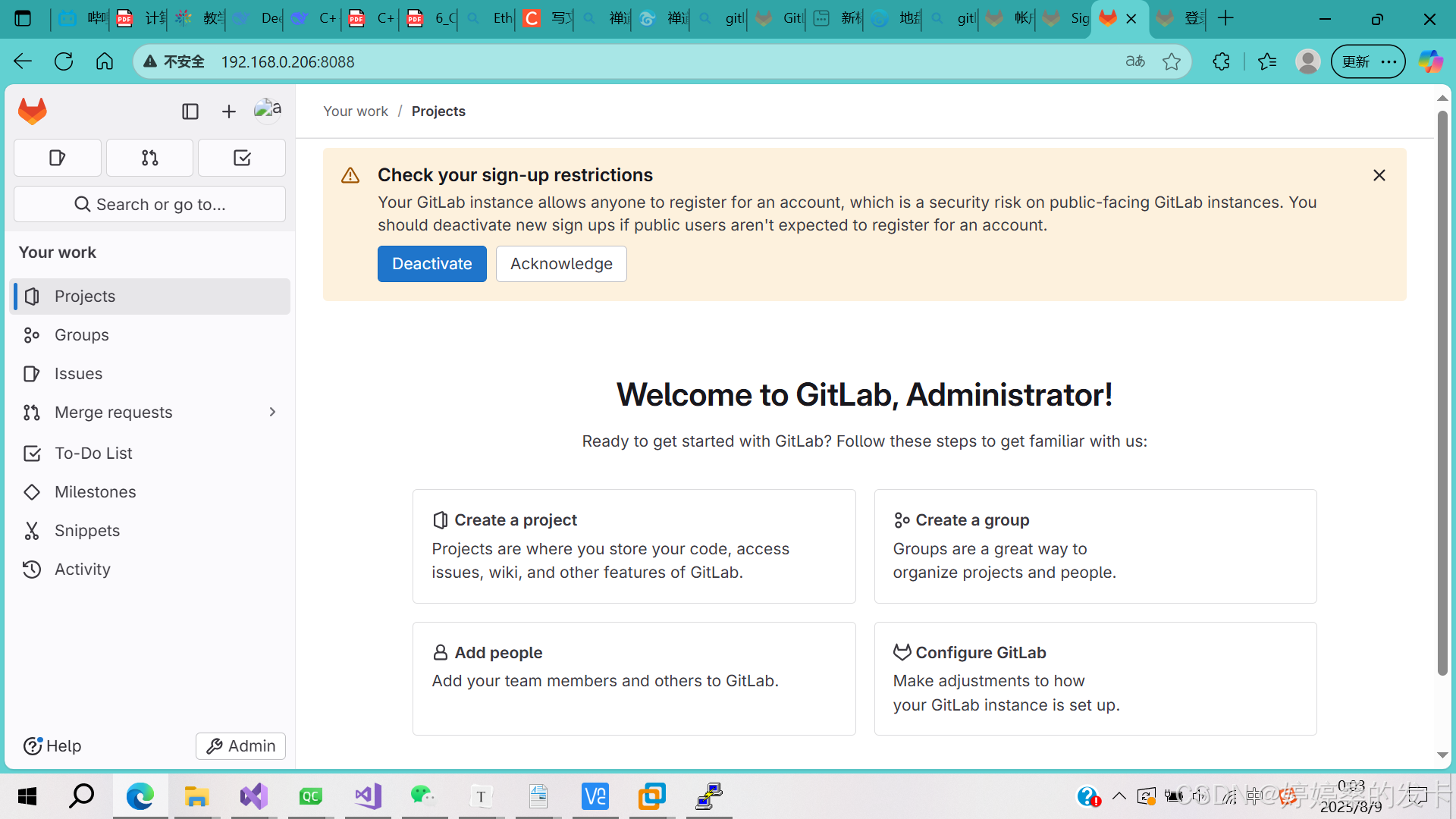
ps:本次内容就到这里,如果感兴趣的话就请一键三连!!!